Dieses Jahr wird das iPhone 10 Jahre alt. In diesem Jahrzehnt hat es sich zu einem der bekanntesten Geräte der Welt entwickelt. Die Hauptmerkmale, die die Leute dazu bewegen, einen zu haben, sind die Langlebigkeit und die konkurrenzlose iOS-Unterstützung. Da Sie jedoch immer wieder neue iOS-Updates mit neuen Technologien und Funktionen erhalten, bleibt Ihre Hardware gleich. Oft beginnen wir mit der Suche nach Möglichkeiten, das iPhone zu beschleunigen, wenn die große Frage “Warum ist mein iPhone so langsam?” Kommt einem in den Sinn, nachdem man eine bestimmte Situation erlebt hat.
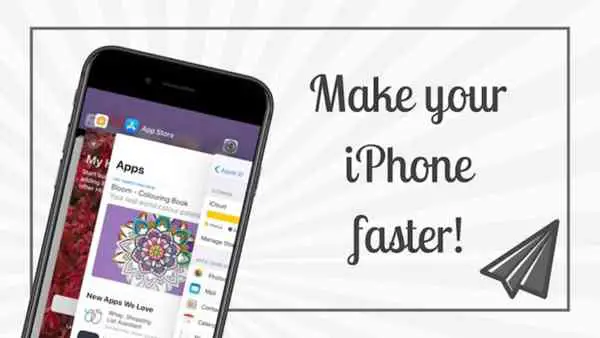
Abgesehen von einem alten iPhone kann auch ein neues iPhone aus verschiedenen Gründen träge werden. Dies kann durch aufgeblähte Apps und eine hohe Speicherauslastung verursacht werden. Solche Probleme können auftreten. In diesem Artikel werde ich Ihnen einige nützliche Tipps geben, um das iPhone zu beschleunigen und Ihr iOS-Gerät schneller zu machen. Um es in den Kontext zu setzen, werfen wir vorher einen Blick auf einige der Hauptursachen für dieses Problem.
Warum ist mein iPhone so langsam?
iPhone hat keinen Speicher mehr / RAM
Die Gründe, warum Online-Foren mit solchen Fragen gefüllt sind, sind vielfältig. In den meisten Fällen wird alles langsamer, wenn Sie zu viele Anwendungen gleichzeitig verwenden, genau wie auf Ihrem Computer. Ihr Gerät hat begrenzten RAM-Speicher und Sie müssen die Speichernutzung reduzieren, um das iPhone schneller zu machen. Hält man zu viele Apps gleichzeitig geöffnet, wird es in den Arbeitsspeicher geladen und macht das Gerät träge.
Ihre iPhone-Software wird nicht aktualisiert
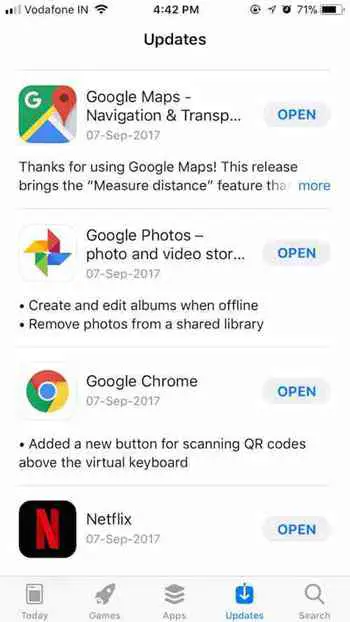
Apple veröffentlicht weiterhin von Zeit zu Zeit Updates für die Anwendungen und das iOS-Betriebssystem, um das iPhone schneller zu machen und die Gesamtleistung und -sicherheit zu verbessern. Benutzer vermeiden es jedoch oft, diese Updates zu installieren, um ihre Daten zu sichern oder einfach aus Unwissenheit.
Ein schlechtes Software-Update
Nicht selten beschweren sich die Leute darüber, dass ein Software-Update ihr iPhone verlangsamt. Und es passiert. Es sollte Sie jedoch nicht erschrecken und Sie daran hindern, neue Updates zu installieren. Nachdem Apple (oder ein anderes Unternehmen) ein defektes Update installiert hat, bringt es schnell ein neues System online, um dieses Problem zu beheben.
Hintergrund-Apps laufen
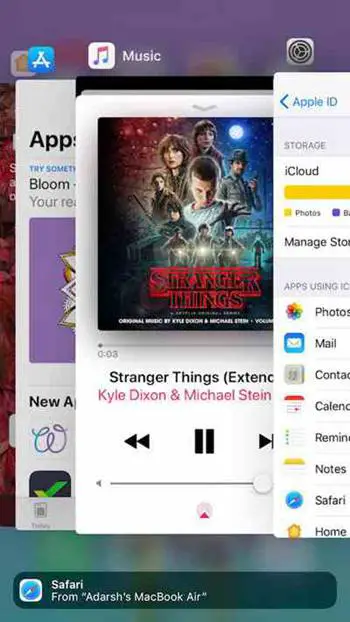
Standardmäßig laufen viele Apps im Hintergrund, um sich regelmäßig zu aktualisieren und Ihnen durch das Senden von Benachrichtigungen und sofortigen Ergebnissen die besten Dienste zu bieten. Dies kann jedoch zu einer starken Speicherauslastung führen und das iPhone langsamer machen.
Kein Speicherplatz mehr für Ihr iPhone
Ein weiterer Grund könnte der begrenzte Speicherplatz Ihres iPhones sein. Die verschiedenen iPhone-Varianten sind mit unterschiedlichen Speicherkapazitäten erhältlich – 16GB, 32GB, 128GB und 256GB. Wenn Sie jedoch weiterhin verschiedene Apps auf Ihrem Telefon verwenden, sammeln diese weiterhin Daten und füllen sich. Darüber hinaus machen die von Ihrem Gerät aufgenommenen hochwertigen Fotos und Videos die Situation noch schlimmer.
Schlechte Internetgeschwindigkeit
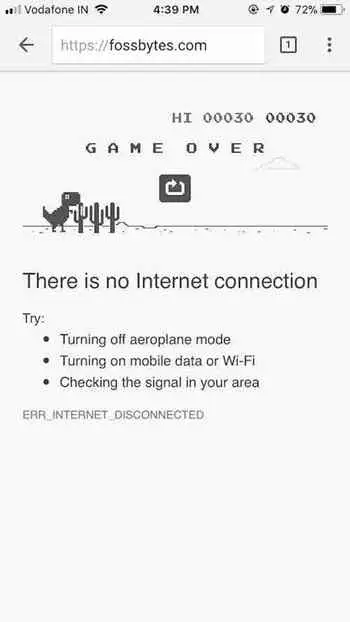
Manchmal vergessen die Leute aus Unwissenheit, auf die Nutzung ihrer Internetverbindung zu achten und beschuldigen ihre iPhones, ihre Leistung zu verlangsamen. In Wirklichkeit ist ihre Internetgeschwindigkeit der Hauptschuldige. In solchen Fällen sind Ihr Surfen im Internet, Ihre Facebook-App und andere internetpflichtige Aufgaben betroffen. Daher ist es besser, sich mit dem wahren Grund vertraut zu machen, warum Ihr iPhone langsam ist.
Andere Gründe, warum Ihr iPhone langsam ist
Wie am Anfang dieses Artikels erwähnt, könnte die alte Hardware Ihres iPhones ein weiterer Grund dafür sein, dass Ihr iPhone langsamer wird. Mit jeder neuen iOS-Version fügt Apple weiterhin neue Funktionen und Fähigkeiten hinzu. Es kann jedoch sein, dass Ihr iPhone-Modell zu alt ist und nicht alle diese Funktionen optimal unterstützen kann.
Wie kann ich mein iPhone mit verschiedenen Tricks beschleunigen?
1. Machen Sie das iPhone sofort schneller, indem Sie den RAM löschen
Es gibt Zeiten, in denen Sie Ihr iOS-Gerät schon seit einiger Zeit verwenden und das Gefühl haben, beim Erledigen einer Aufgabe im Rückstand zu sein. Je länger Sie Ihr Telefon verwenden, desto mehr CPU-Anzahl steigt und sie verwenden weiterhin den Speicher Ihres Telefons. Eine einfache Methode zum Löschen des Arbeitsspeichers besteht darin, Ihr Telefon neu zu starten, was dem Neustart des PCs ähnelt, der einige Dinge verbessert.
Es gibt einen weiteren Trick, um die iPhone-Geschwindigkeit zu erhöhen, um den RAM zu löschen, ohne dass ein Neustart erforderlich ist. Hier ist, was Sie tun müssen, um den RAM sofort zu löschen:
- Halten Sie den Netzschalter einige Sekunden lang gedrückt . Lassen Sie die Taste los, wenn der Hinweis „slide to power off“ auf dem Bildschirm erscheint.
- Halten Sie nun die Home-Taste Ihres iPhones einige Sekunden lang gedrückt, bis der Homescreen erscheint. Dadurch wird der RAM Ihres Telefons sofort gelöscht, ohne dass ein Neustart erforderlich ist.
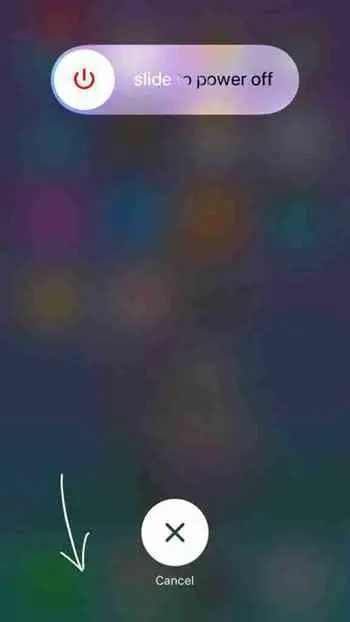
2. Geben Sie Speicherplatz auf Ihrem iPhone frei
Der Preis von iPhones steigt stark an, da wir versuchen, eines mit mehr Speicherplatz zu kaufen. Dieser enorme Preisunterschied zwingt einen Benutzer, sich für ein Gerät mit weniger Speicherplatz zu entscheiden. Aber der Mangel an erweiterbarem Speicher macht die Situation noch schlimmer. Dadurch wird Ihr iPhone durch wenig oder keinen Speicherplatz langsamer. Um das iPhone zu beschleunigen, können Sie einige einfache Schritte ausführen.
- Sie müssen zu Einstellungen → Allgemein → iPhone-Speicher gehen . Dort sehen Sie Ihren Telefonspeicher.
- Diese Option zeigt auch die Verteilung des Speicherplatzes an, d. h. wie viel Speicherplatz von welcher Anwendung belegt wird. Auf diese Weise können Sie Ihre Strategie zum Löschen des Speichers festlegen.
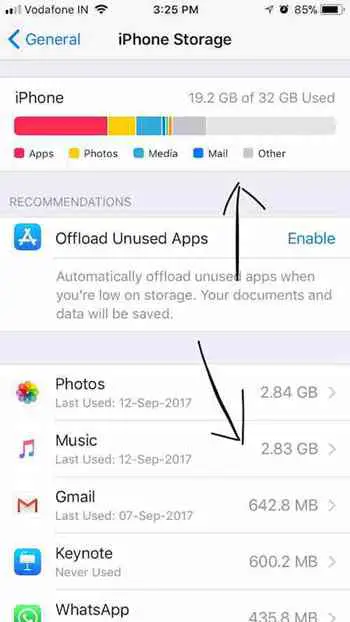
Wenn Sie versehentlich wichtige Daten gelöscht haben, können Sie diesem Tutorial folgen: So stellen Sie verlorene Daten vom iPhone wieder her?
3. Apps in iOS 11 entladen
iOS 11 bietet eine neue Option, um Ihren iPhone-Speicher zu verwalten und sich um Ihre Sachen zu kümmern. Mit dieser Option können Sie beim Löschen der Anwendung Speicherplatz freigeben, aber Dokumente und Daten beibehalten. Nach der Neuinstallation stellt die App alle Ihre Daten wieder her.
Um diese Option zu verwenden, gehen Sie zu Einstellungen → Allgemein → iPhone-Speicher . Es wird eine Empfehlung zum Entladen nicht verwendeter Apps angezeigt .
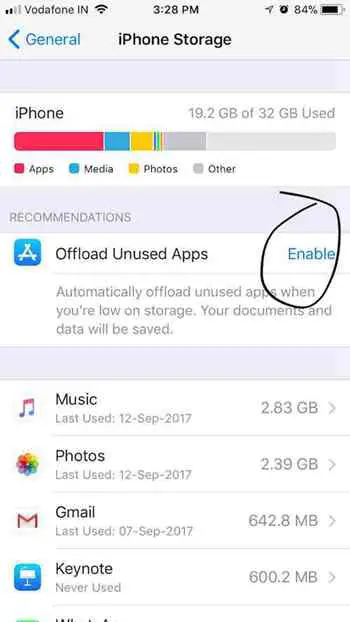
Wenn Sie diese Option wählen, werden alle nicht verwendeten Anwendungen automatisch entladen. Stattdessen können Sie nach unten scrollen und auf eine bestimmte App tippen, um sie zu entladen.
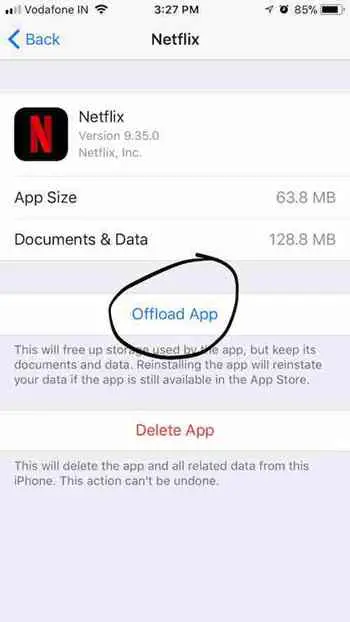
4. Verwenden Sie iCloud und Google Fotos, um Speicherplatz freizugeben
Sie können andere Optionen zum Löschen von Daten im Zusammenhang mit Cloud-Speicher erkunden. Dies kann auf drei Arten erfolgen:
- Sie müssen auf den Abschnitt Apple ID tippen, der sich in den oberen Einstellungen befindet . Dort können Sie unter der iCloud- Option sehen, wie viel freier Speicherplatz in Ihrem kostenlosen iCloud-Konto verfügbar ist. Sie können auf Speicher verwalten → Speicherplan ändern tippen , um mehr Speicherplatz zu erwerben und sicherzustellen, dass alle Ihre hochwertigen Fotos und Videos in die Cloud hochgeladen werden.
- Falls Sie das Geld nicht für den Kauf von zusätzlichem iCloud-Speicher ausgeben möchten und Ihr iPhone trotzdem noch schneller machen möchten, können Sie es einfach über ein USB-Kabel an einen Computer anschließen. Sie können die überschüssigen Daten auf Ihren Computer übertragen.
- Eine andere Methode, um iPhone-Speicher freizugeben, besteht darin, Apps von Drittanbietern wie Google Fotos zu verwenden. Es war auch eine naheliegende Wahl für mich, da ich kürzlich den Sprung von Android zu iOS gemacht habe. Google Fotos bietet im Vergleich zu iCloud viel mehr kostenlosen Speicherplatz. Es bietet auch eine bequeme Option, um iPhone-Speicherplatz freizugeben. Sie müssen zu Menü → Speicherplatz freigeben gehen . Diese Option teilt Ihnen automatisch mit, welche Fotos und Videos bereits in Google Fotos gesichert wurden, und ermöglicht Ihnen, sie auf Ihrem Gerät schneller zu machen, indem Sie sie sicher löschen.
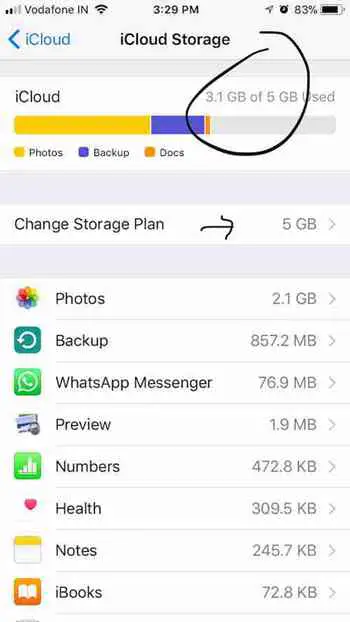
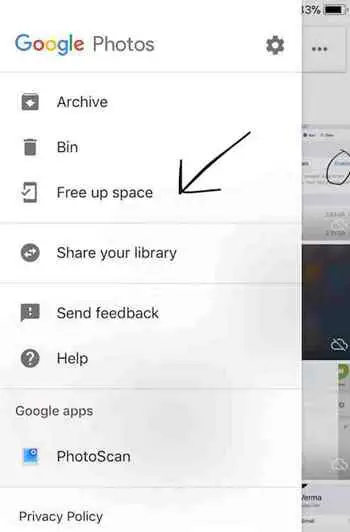
5. Entfernen Sie nicht verwendete Anwendungen
Sie können das Problem beheben, dass auf Ihrem iPhone nicht genügend RAM vorhanden ist, indem Sie nicht verwendete und unnötige Apps löschen. Wenn Sie wissen, welche App Sie nicht mehr benötigen, können Sie sie direkt vom Startbildschirm Ihres iPhones löschen, um die Arbeit zu beschleunigen. Tippen Sie dazu einfach auf das App-Symbol und warten Sie einige Sekunden, bis kleine Kreuze an der Ecke jeder App erscheinen. Sie können auf das Kreuz drücken, um die Anwendung und ihre Daten zu löschen.
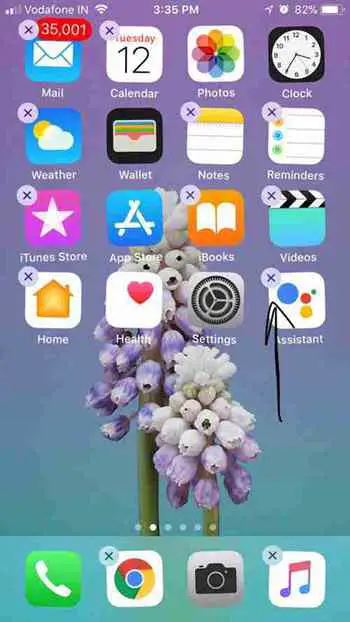
Falls Sie sich fragen, warum Ihr iPhone immer langsam ist und Sie nicht wissen, welche Apps Sie entfernen sollen, können Sie Apps von Drittanbietern installieren, um die spezifische RAM-Auslastung jeder App zu kennen. Ich empfehle Ihnen jedoch nicht, dies zu tun, da iOS die RAM-Zuweisung recht gut handhabt. Sie müssen nur unnötige Apps deinstallieren und Ihr iPhone-langsames Problem wird gelöst.
6. Schließen Sie alle nicht verwendeten und geöffneten Anwendungen
Sehr oft berücksichtigen wir nicht die Anzahl der ausgeführten Apps. Diese können Ihren gesamten Arbeitsspeicher in Anspruch nehmen und Ihr iPhone verlangsamen. Damit Ihr iPhone schneller und reibungsloser läuft, müssen Sie sicherstellen, dass die Anzahl der geöffneten Apps nicht zu groß ist.
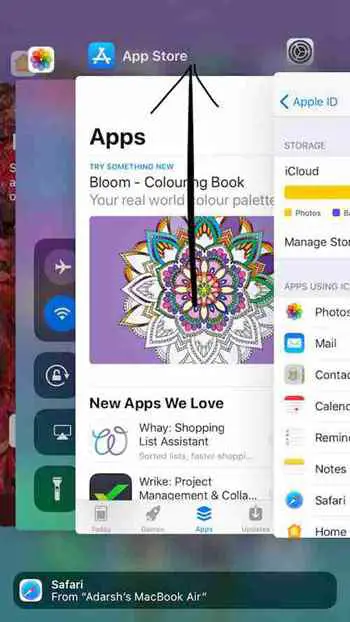
Leider gibt es keine Möglichkeit, alle Apps auf einmal zu schließen. Sie müssen sie also nacheinander schließen. Dazu müssen Sie auf Ihrem iPhone zweimal auf die Home-Taste tippen. Dadurch werden Ihnen alle aktiven Apps angezeigt, die Sie durch Wischen nach oben schließen können.
7. Cookies und Daten aus Safari löschen
Anstatt nach Schritten zu suchen, um Ihr iPhone zu beschleunigen, müssen Sie sich oft nur um Ihr Surfen im Internet kümmern. Da die meisten unserer Aufgaben mit dem Internet zu tun haben, wäre es eine gute Idee, sich um alle Daten der Site zu kümmern. Bevor Sie mit dieser Option fortfahren, denken Sie daran, dass das Surfen im Internet für eine Weile unbequem werden kann. Nach dem Löschen der gespeicherten Daten kann Safari keine URL-Vorschläge anzeigen und verwendet Ihre Einstellungen, um Ihnen einen besseren Service zu bieten.
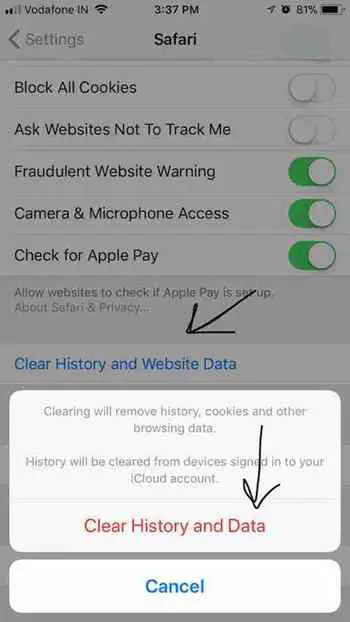
Nachdem Sie vor den Nebenwirkungen gewarnt wurden, finden Sie heraus, was als nächstes zu tun ist. Sie müssen zu Einstellungen → Safari navigieren. Tippen Sie auf Safari, um verschiedene Einstellungen anzuzeigen. Wenn Sie unten scrollen, können Sie die Option Verlauf und Website-Daten löschen sehen. Sie müssen auf die gleiche Weise tippen, um den Entfernungsvorgang abzuschließen.
8. Standortdienste deaktivieren
Es ist möglich, dass Ihr iPhone Schwierigkeiten hat, seinen begrenzten RAM-Speicher zu verwalten, und es schwierig ist, alle Apps effizient auszuführen. In diesem Fall müssen Sie alle kleinen Faktoren berücksichtigen, die für die Verlangsamung Ihres iPhones verantwortlich sein könnten.
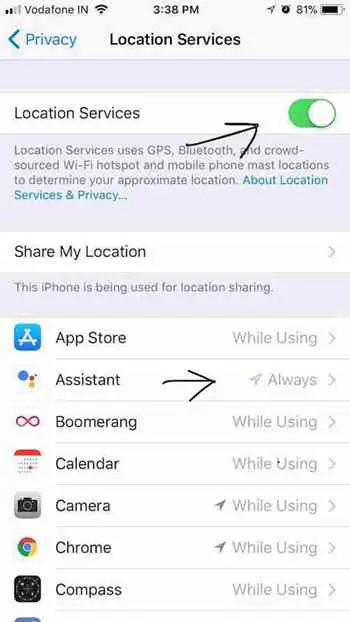
In diesem Zusammenhang wäre es eine gute Idee, auf Apps zu achten, die im Hintergrund Ortungsdienste verwenden. Sie können auf diese Einstellung zugreifen, indem Sie zu Einstellungen → Datenschutz → Ortungsdienste gehen . Oben sehen Sie einen Schalter zum vollständigen Deaktivieren der Ortungsdienste für das iPhone und alle Apps, aber das ist keine gute Idee. Wenn Sie unten scrollen, sehen Sie alle aufgelisteten Apps und ihren Standortfreigabestatus. Sie können sehen, welche Apps ständig Standort verwenden und welche nur Standort verwenden, wenn Sie die jeweilige App öffnen. Abhängig von Ihren Vorlieben und Ihrer Nutzung können Sie die Nutzung Ihrer Apps einschränken und Ihr iPhone beschleunigen. Sie sollten diese Option mit Vorsicht verwenden, da sie den Betrieb einiger Anwendungen beeinträchtigen kann.
9. Deaktivieren Sie automatische Downloads auf dem iPhone
Außerhalb der Prozession eines iPhones oder iPads, wenn Sie auch einen Mac haben, wären die Dinge ziemlich einfach. Alle Apple-Geräte können eine gemeinsame Apple-ID verwenden, und alles, was Sie auf einem Gerät kaufen, kann automatisch auf ein anderes Gerät heruntergeladen werden. Sie können iCloud auch intelligent verwenden, um auf beiden Geräten auf andere gemeinsame Dokumente und Daten zuzugreifen.
Wenn Sie Ihr iPhone jedoch nicht zum Herunterladen und Kaufen von Inhalten verwenden und dasselbe auf Ihrem Mac tun, kann es für Sie etwas schwierig werden. Die Chancen stehen gut, dass alle Musik, Apps, Bücher usw. die auf Ihrem Mac gekauft wurden, werden automatisch auf Ihr iPhone heruntergeladen. Um diese Einstellung zu ändern und das iPhone schneller laufen zu lassen, müssen Sie zu Einstellungen → iTunes und App Store gehen .

Dort sehen Sie unter der Option Automatische Downloads Optionen für Musik, Apps, Bücher und Hörbücher sowie Updates. Sie können die gewünschten Änderungen vornehmen. Sie können automatische Updates auch deaktivieren, dies wird jedoch aus Sicherheitsgründen nicht empfohlen.
10. Deaktivieren Sie die Hintergrundaktualisierung
Ihr iPhone funktioniert unter der Voraussetzung, dass Sie über unbegrenzte Hochgeschwindigkeitsdaten mit Tonnen freiem Speicher verfügen. Durch die Aktivierung der Hintergrunddatenaktualisierung stellt Ihr iPhone also sicher, dass Apps ihre Inhalte über Wi-Fi oder Mobilfunk aktualisieren können. Diese Aktivität findet im Hintergrund statt und verbraucht mehr Akku.
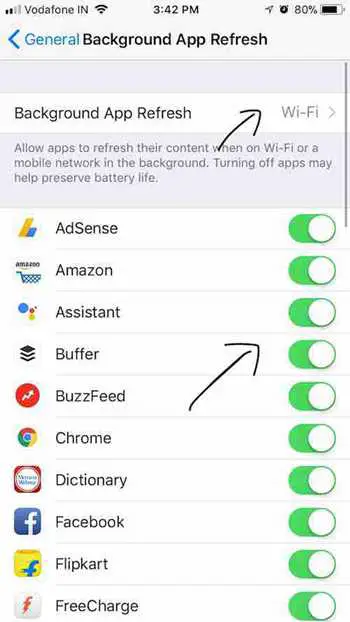
Sie können auch die Hintergrundaktualisierung für alle Apps gleichzeitig deaktivieren oder sie für bestimmte Apps deaktivieren, um Ihr iPhone zu beschleunigen. Ich empfehle die letztere Option, da Sie damit bestimmten Apps den Zugriff auf Daten im Hintergrund ermöglichen können. Um auf diese Einstellung zuzugreifen, gehen Sie zu Einstellungen → Allgemein → Hintergrund-App-Aktualisierung .
11. Reduzieren Sie Bewegung und Transparenz
Alle modernen Mobil- und Desktop-Betriebssysteme verwenden Animationen und Spezialeffekte, um den Benutzern ein besseres visuelles Erlebnis zu bieten. iOS ist in dieser Hinsicht keine Ausnahme. In Fällen, in denen Sie versuchen, Ihr iPhone schneller laufen zu lassen, können diese Optionen nützlich sein.
Es gibt zwei spezifische Einstellungen, die Sie in Ihrem iPhone ändern müssen, um es zu beschleunigen. Gehen Sie dazu zu Einstellungen → Allgemein → Barrierefreiheit .
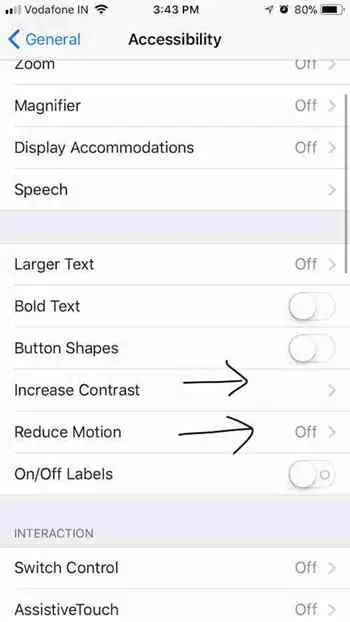
Um die erste Änderung vorzunehmen, suchen Sie im Menü Eingabehilfen die Option Kontrast erhöhen und tippen Sie darauf. Dort müssen Sie den Schalter drücken, um die Transparenz zu verringern .
Im Menü “Bedienungshilfen” selbst müssen Sie zur Option Animationen minimieren gehen und dann auf den Schalter klicken, um die Animationen der Benutzeroberfläche zu minimieren.
12. Setzen Sie Ihr iPhone zurück
Angenommen, Sie haben diese Schritte bereits unternommen, fragen sich aber immer noch: “Warum ist mein iPhone so langsam?” In diesem Fall können Sie den letzten Schritt zum Zurücksetzen Ihres Geräts unternehmen. Nachdem Sie einen vollständigen Reinigungsvorgang durchgeführt haben, werden alle auf Ihrem iPhone gespeicherten Daten gelöscht und es besteht die Möglichkeit, dass es besser funktioniert. Stellen Sie jedoch vorher sicher, dass Sie alle Ihre wichtigen Daten sichern, damit Sie sie später wiederherstellen können.
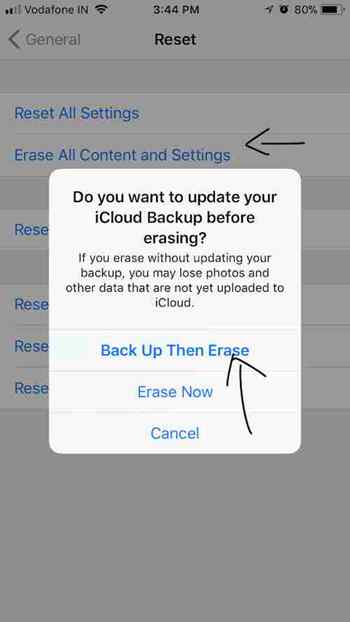
Um eine Werkswiederherstellung durchzuführen, gehen Sie zu Einstellungen → Allgemein → Zurücksetzen . Tippen Sie hier auf die Option Inhalt und Einstellungen löschen und Sie werden aufgefordert, ein Backup zu erstellen, bevor Sie alles löschen. Es ist ratsam, die Backup-Option für eine zusätzliche Sicherheitsebene zu wählen.
13. Holen Sie sich ein neues iPhone
Wenn Sie alle oben genannten Schritte ausgeführt haben, um das iPhone schneller zu machen, besuchen Sie das Apple Service Center. Sie werden immer mit dem Problem konfrontiert sein, bei neueren Modellen nicht auf dem neuesten Stand zu sein, Sie müssen wahrscheinlich das alte Gerät ablegen, um ein neues zu bekommen.
Haben Sie diese hilfreichen Tipps und Tricks gefunden, damit Ihr iPhone schneller läuft? Vergessen Sie nicht, Ihren Standpunkt mit uns zu teilen.